Indholdsfortegnelse
Instagram er en af de største og mest kendte sociale netværkstjenester til deling af billeder og videoer i dag. Men hvis du har besluttet dig for at forlade dit virtuelle liv for det virkelige liv, så følg nedenstående vejledning for at lære, hvordan du sletter din Instagram-konto permanent. *
Bemærk: Når du sletter din Instagram-konto, slettes alle dine profildata (billeder, opslag, videoer osv.) permanent. Hvis du bare vil holde en pause fra Instagram, kan du kun deaktivere din Instagram-konto midlertidigt.
Sådan sikkerhedskopierer du din Instagram-konto og sletter den permanent.
Hvis du endelig har besluttet dig for at slette din Instagram-konto permanent, skal du følge nedenstående trin.
Trin 1. Tag en sikkerhedskopi af dine Instagram-kontodata.
Instagram bevarer ingen af dine profildata, når du sletter din konto, så tag en sikkerhedskopi af dine profildata, før du sletter din Instagram-konto.
Sådan sikkerhedskopierer du dine profilbilleder, kommentarer osv. på din Instagram-konto.
1. Log på din foretrukne webbrowser på din pc og log ind på din Instagram-konto fra din foretrukne webbrowser på din pc.
2. På siden Kom godt i gang skal du klikke på Profilikon i øverste højre hjørne af siden.

3. Klik på Rediger profil ved siden af dit brugernavn.
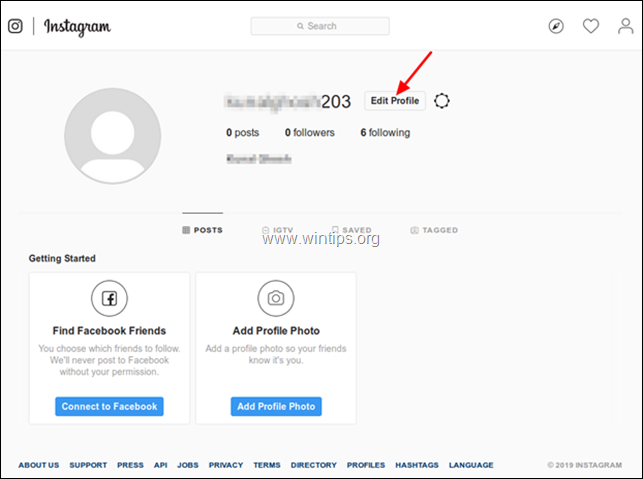
4. Klik på Privatliv og sikkerhed i venstre kolonne.
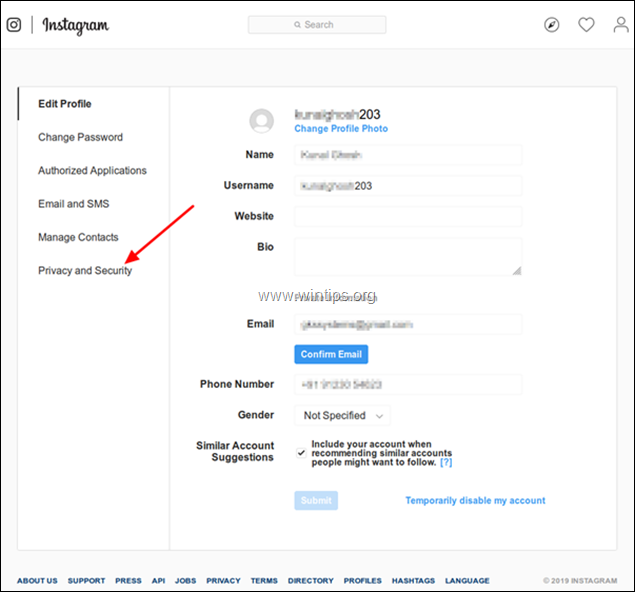
5. På siden "Privatliv og sikkerhed" under punktet Download af data skal du klikke på Anmodning om download .
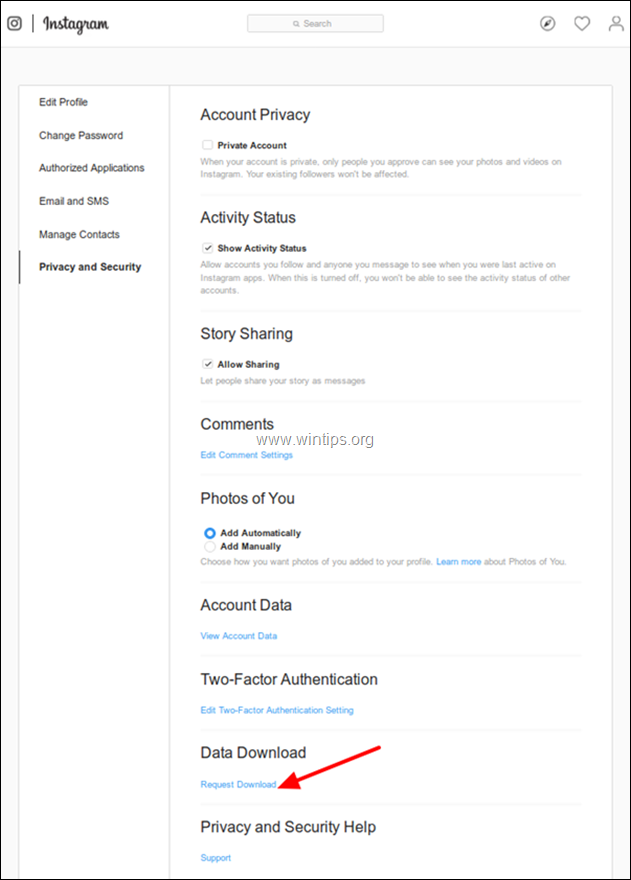
6. På den næste side beder Instagram om en e-mailadresse for at sende dig et link til en fil med dine Instagram-profiloplysninger. Så, skriv din e-mailadresse og klik derefter på Næste .
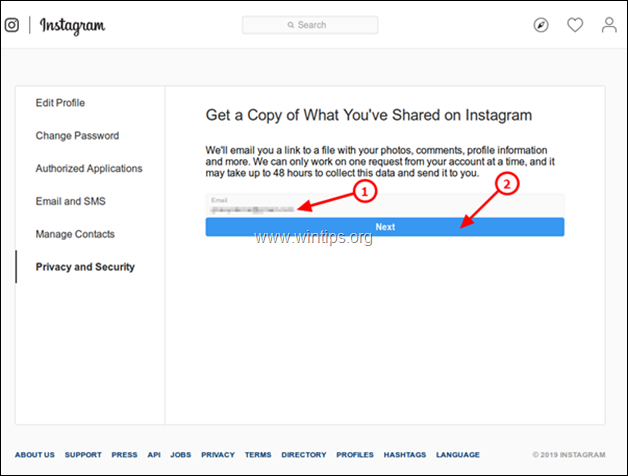
7. På næste side, indtast din Instagram-adgangskode og klik på Anmodning om download .
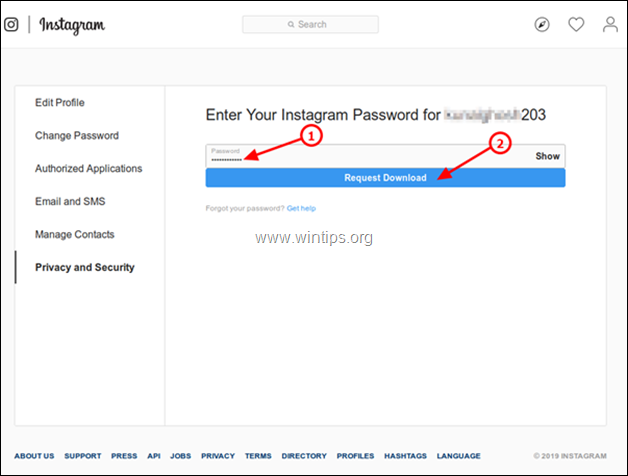
8. Instagram sender dig et link pr. e-mail, så du kan downloade dine data. *
Bemærk: Det kan tage op til 48 timer, før linket kommer frem i din e-mail. I denne periode må du ikke tilføje andre oplysninger til din konto. (Log ud af din Instagram-konto)
9. Når du modtager e-mailen med linket til dine kontodata, skal du downloade filen til din pc.
Trin 2. Slet din Instagram-konto
Når du har downloadet filen med dine Instagram-data, er du klar til at slette din Instagram-konto permanent. Det gør du:
1. Log på din foretrukne browser på din pc og log ind på din Instagram-konto fra din foretrukne browser på din pc.
2. Naviger derefter til siden Slet din Instagram-konto.
3 På siden "Slet din konto" skal du klikke på drop-down-pilen og vælge en grund til at slette din konto.
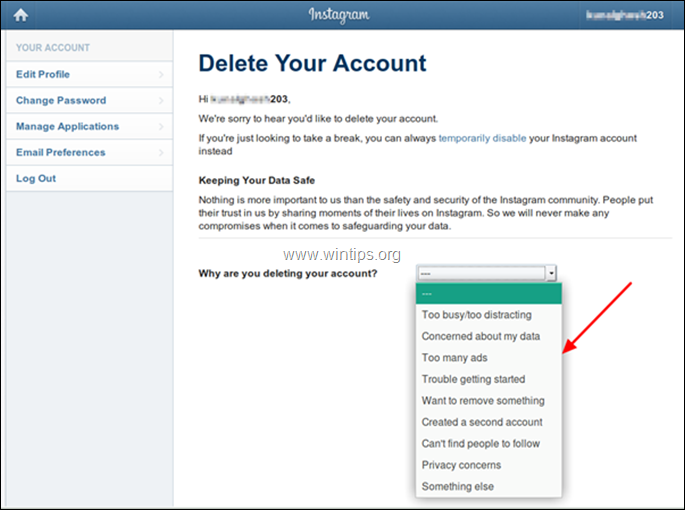
4. Nu, indtast din adgangskode til din Instagram-konto, og klik derefter på Slet min konto permanent nederst på siden.
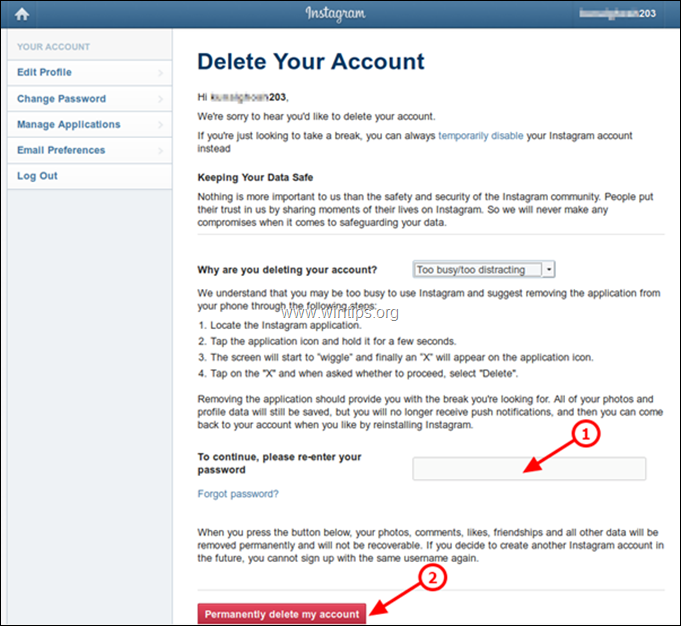
5. Der åbnes en bekræftelsesboks, hvor du bliver spurgt, om du virkelig ønsker at slette din konto. Klik på OK for at slette din Instagram-konto permanent.
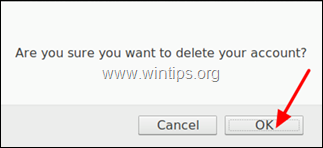
6. Instagram informerer dig om, at din konto er blevet fjernet. Klik på Log ud for at afslutte processen.
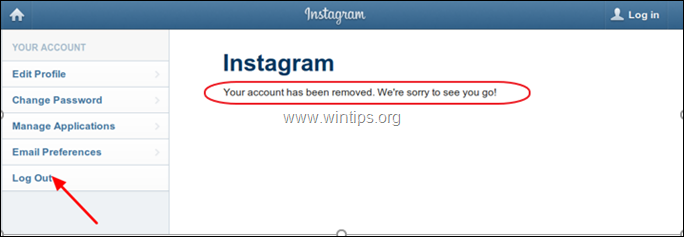
Det var det!
Lad mig vide, om denne vejledning har hjulpet dig ved at skrive en kommentar om dine erfaringer. Synes godt om og del denne vejledning for at hjælpe andre.

Andy Davis
En systemadministrators blog om Windows





